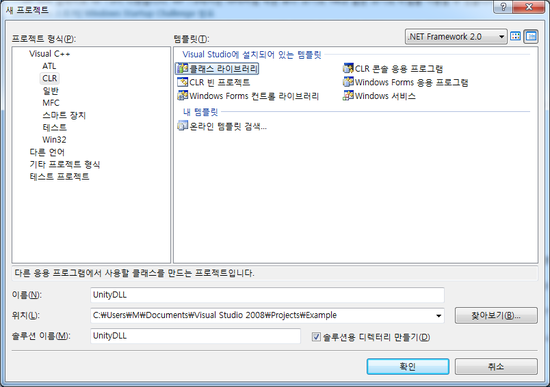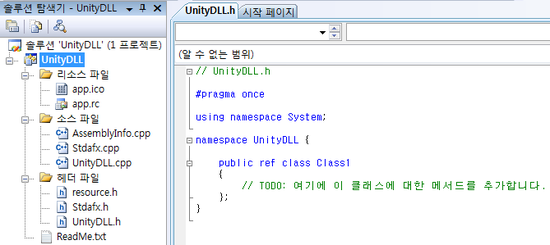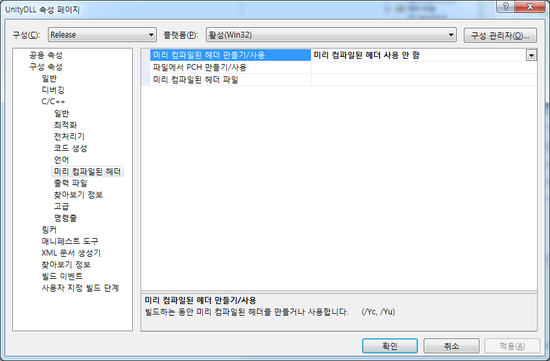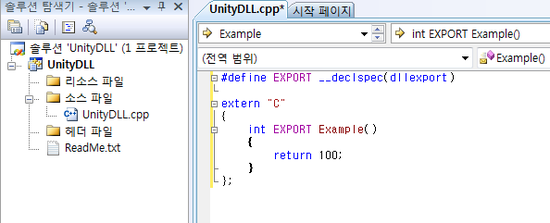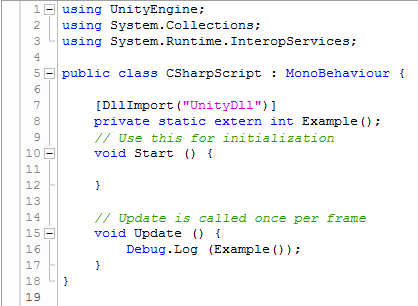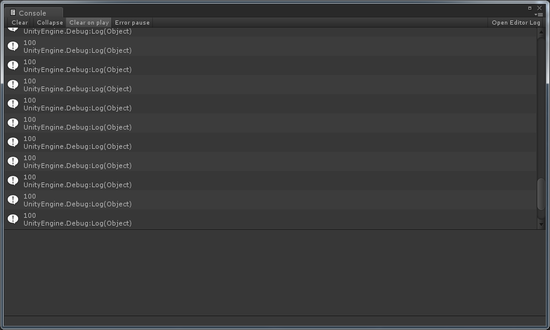출처 : http://scosco.com.ne.kr/Stereo3DHtml/vr_0003_gaussian.htm
영상을 부드럽게 처리하기 위해선 저역필터를 통과시켜야 한다.
다양한 저역필터가 존재하지만 그 중 많이 사용하는 것이 바로 가우시안 필터이다.
가우시안 함수는 자연현상을 가장 잘 표현하는 함수 식 중의 하나이다. 1차원 가우시안 분포를 식으로 나타내면 아래와 같다.μ는 일반적으로 0으로 놓는다. σ는 값의 분포를 결정지으며, 표준편차를 의미한다. 일반적으로 μ = 0과 σ^2 = 1를 정규분포라고 부른다.
영상처리에서 가우시안 필터는 2차원 가우시안 함수 값을 이용하여 마스크를 생성하고, 입력영상과 마스크 연산을 수행해주는 것을 의미한다. 이 때, σ에 의해 필터의 크기가 결정되는데, 이 때 값의 분포와 그래프는 아래와 같다. -4 * σ <= x <= 4 * σ지금까지는 1차원 가우시안 함수를 설명했지만, 실제 영상에서는 2차원 가우시안 함수가 사용되어야 한다. 2차원 가우시안 함수는 아래와 같다.
위의 식에서 μ = 0 이라고 가정했다. (이후부터 μ는 고려하지 않는다.) 아래는 σ에 따른 이미지의 Bluring을 보여주고 있다.
 |  |  |
| 원본 | σ = 1.0 | σ = 2.0 |
'Programmer의 텅빈 공간 > OpenGL/GLSL' 카테고리의 다른 글
| Emboss shader (0) | 2014.05.21 |
|---|---|
| Mosaic Shader (0) | 2014.05.20 |
| Hertzman Painterly Rendering (0) | 2014.05.16 |
| embossing & sharpening (0) | 2014.05.12 |
| GLSL function - mix and clamp (0) | 2014.05.06 |